Det finns en mängd widgets, appar ochtjänster som låter dig koppla konton på olika tjänster. Många av dem är oerhört användbara och fungerar smidigt men bara för att du har en handfull bra appar eller tjänster som länkar två konton sömlöst betyder inte att de är lika bra. Det mer är att du inte får välja vilken information som ska delas mellan två konton. det är en ta det eller lämna det bud som du registrerar dig för. IFTTT (If This Then That) är en webbtjänst som låterdu ansluter 35 konton så att aktivitet på ett konto utlöser aktivitet på ett annat. Tjänsten är som att skapa en kommandoslinga, om ett villkor uppfylls på ett konto, utlöser det en aktivitet i ett annat konto. Villkoret / utlösaren, aktiviteten och kontona definieras av dig.
Du kan skapa dina egna 'uppgifter'; namnet som ges till en uppsättning triggers och aktivitet som länkar två konton. Du kan dela uppgifter som du har skapat eller använda de som skapats av IFTTT-gruppen från recept flik.

En uppgift skapas enligt en enkel princip; en aktivitet som sker i ett konto kommer att utlösa en annan aktivitet i ett separat konto. För att skapa en uppgift, klicka på uppgifter fliken, klicka Skapa uppgift och anslut ditt första konto. Klick Detta och välj från listan nedan vilket konto du vill ansluta.

När du väljer vilket konto du vill ansluta,välj vilken aktivitet som kommer att fungera som en trigger. Tjänsten säger själv vilka aktiviteter på tjänsten som kan fungera som triggers. I skärmdumpen nedan är det första kontot som har anslutits Facebook-sidor. Den utlösande aktiviteten som har valts är Nytt foto på sidan.
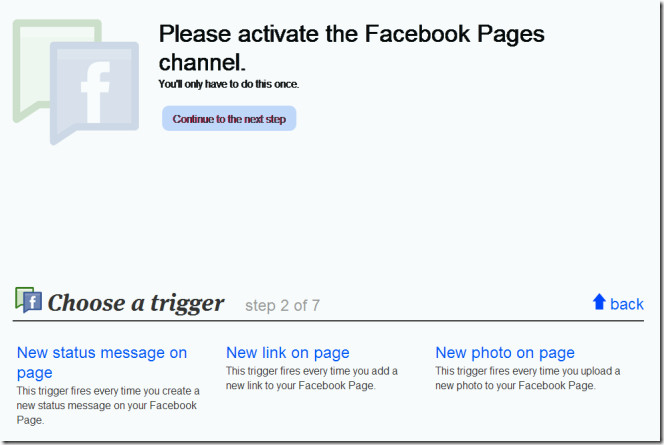
Klick Skapa Trigger efter att du har valt en aktivitet och fortsätt tilllägga till det andra kontot. Den triggeraktivitet som du har definierat för det första kontot kommer att utföra en åtgärd på det andra kontot. Det andra kontot som läggs till här är Dropbox.
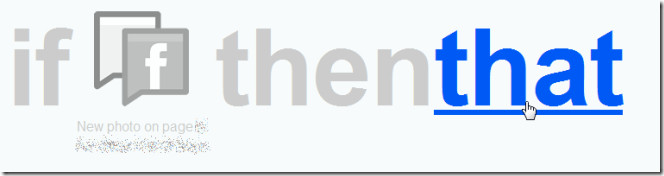
Följ samma procedur som tidigare och välj det andra kontot som du vill lägga till från listan och välj vilken aktivitet som ska utföras på det andra kontot som ett resultat av utlösaren.
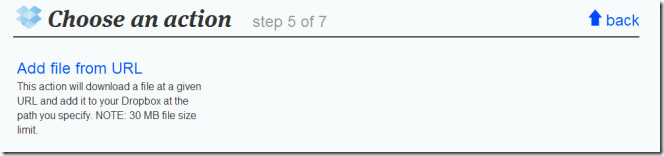
När du har definierat utlösaren och aktivitetenför båda kontona, definiera åtgärdsfält. Åtgärdsfält definierar hur en åtgärd ska ske i det andra kontot du har anslutit. Klicka inuti åtgärdsfältet och en rullgardinsmeny till vänster låter dig välja ett lämpligt. Följande skärmdump definierar var filen ska läggas till och var den kommer att sparas (filväg) i Dropbox. Klicka på för att gå vidare till det sista steget Skapa åtgärd.
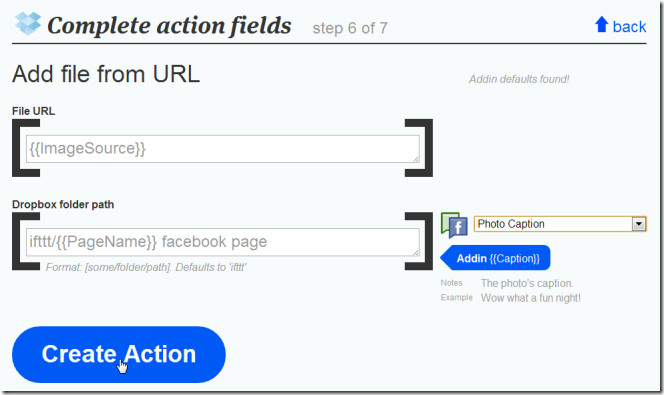
Det sista steget är helt enkelt att namnge din uppgift.
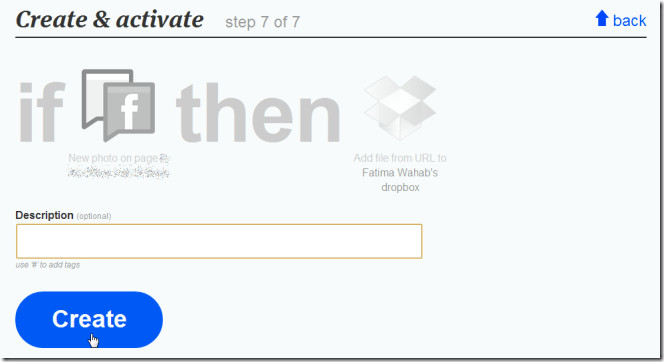
För att se alla uppgifter du har lagt till, gå till uppgifter flik. Du kommer att se fyra knappar bredvid varje uppgift. Klicka på en uppgift för att se ytterligare knappar. Skräpknappen låter dig ta bort en uppgift, på / av-knappen låter dig slå på och stänga av uppgiften, med pennknappen kan du redigera en uppgift. Kittelikonen låter dig dela din uppgift med andra IFTTT-användare. Om du vill köra en uppgift manuellt klickar du på Kolla upp -knappen och för att se tidigare aktivitet genom en uppgift, klicka på loggar.
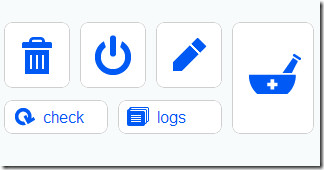
Om du alls är bekant med Om då annars uttalanden och sedan förstå vad detta görborde inte vara ett problem. Det låter dig skapa en enkel orsak och effekt uttalande för två konton. Klicka på om du vill använda en uppgift som har skapats och delats av andra användare recept och välj en. Klicka på höger pekande piltecken för att lägga till uppgiften. Om du behöver aktivera och ansluta konton för uppgiften kommer du att uppmanas att göra det. Du kan redigera åtgärdsfält om du vill. När du har satt upp allt klickar du på Skapa uppgift.
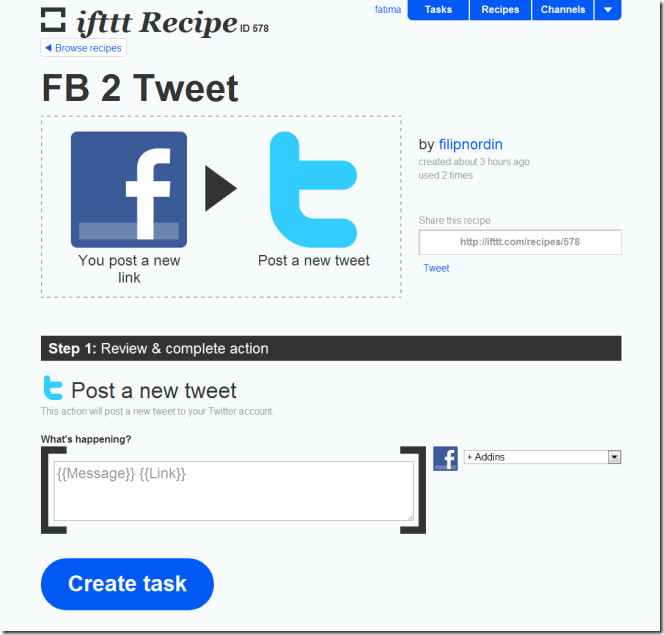
Besök IFTTT













kommentarer